1 前言
在上一个章节,我们知道了如何通过 content assist 来提高我们的写代码的速度了,这个章节,我们来看看 Eclipse 在我们的代码出现错误后将如何帮助我们。
2 警告和错误提示
Eclipse 编辑器默认就提供了对于输入代码过程的分析功能,编辑器可以通过 Java 语法来分析我们的代码从而给我们对应的提示。
Eclipse 中的错误提示大致可以分为两类:
-
警告(黄色)
-
错误(红色)
下面我们来看看在编写代码时 Eclipse 是如何给予我们警告和错误提示的,如下图所示:
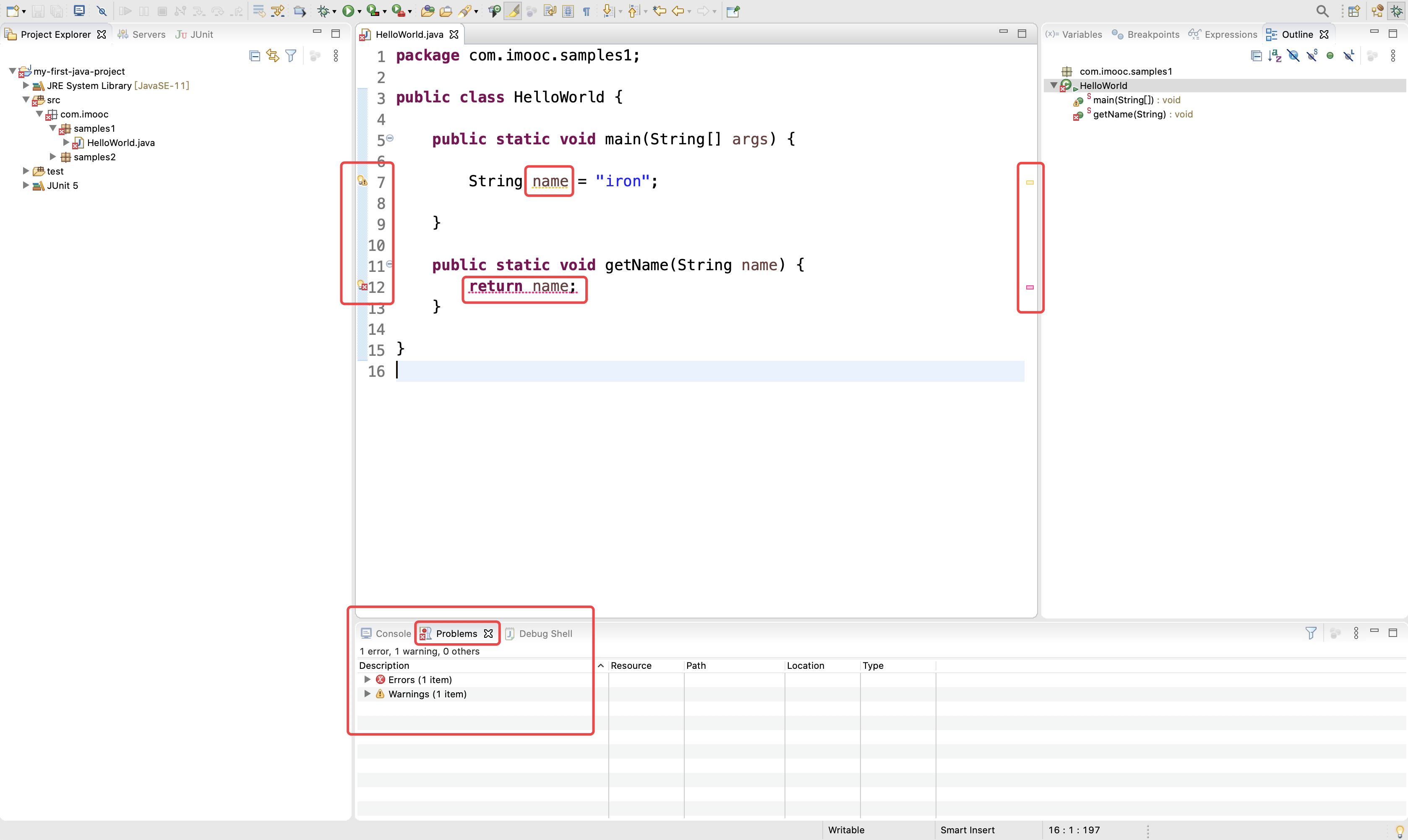
我们可以看到 Eclipse 就是使用黄色来表示警告信息,红色标识错误信息的,同时所有有问题的信息都会被收集显示在下方的 Problems 视图中。
3 快速修复
当出现警告或者错误信息的时候,我们把光标移动到对应波浪线上面,将会出现对应的修复建议的窗口。
此时我们可以按下快速修复的快捷键 Ctrl+1 (或者菜单Edit > Quick Fix)将同时弹出修复的建议和修复后的预览。
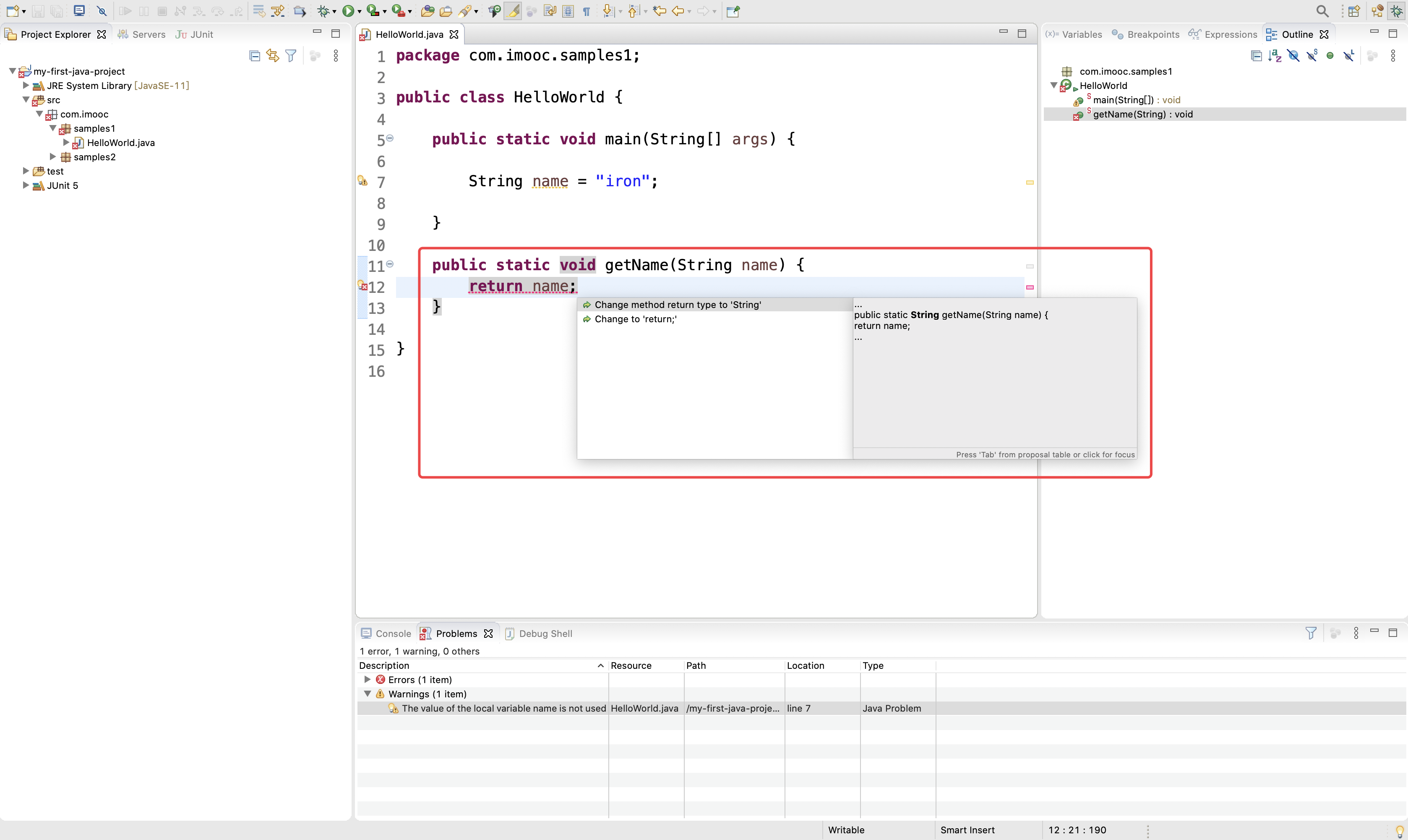
此时可以通过上下方向键来选择我们需要采用的修复建议,按下回车后,Eclipse就会帮助我们进行修改了,这里我们选择第一个建议,修改方法的返回类型,如下图所示:
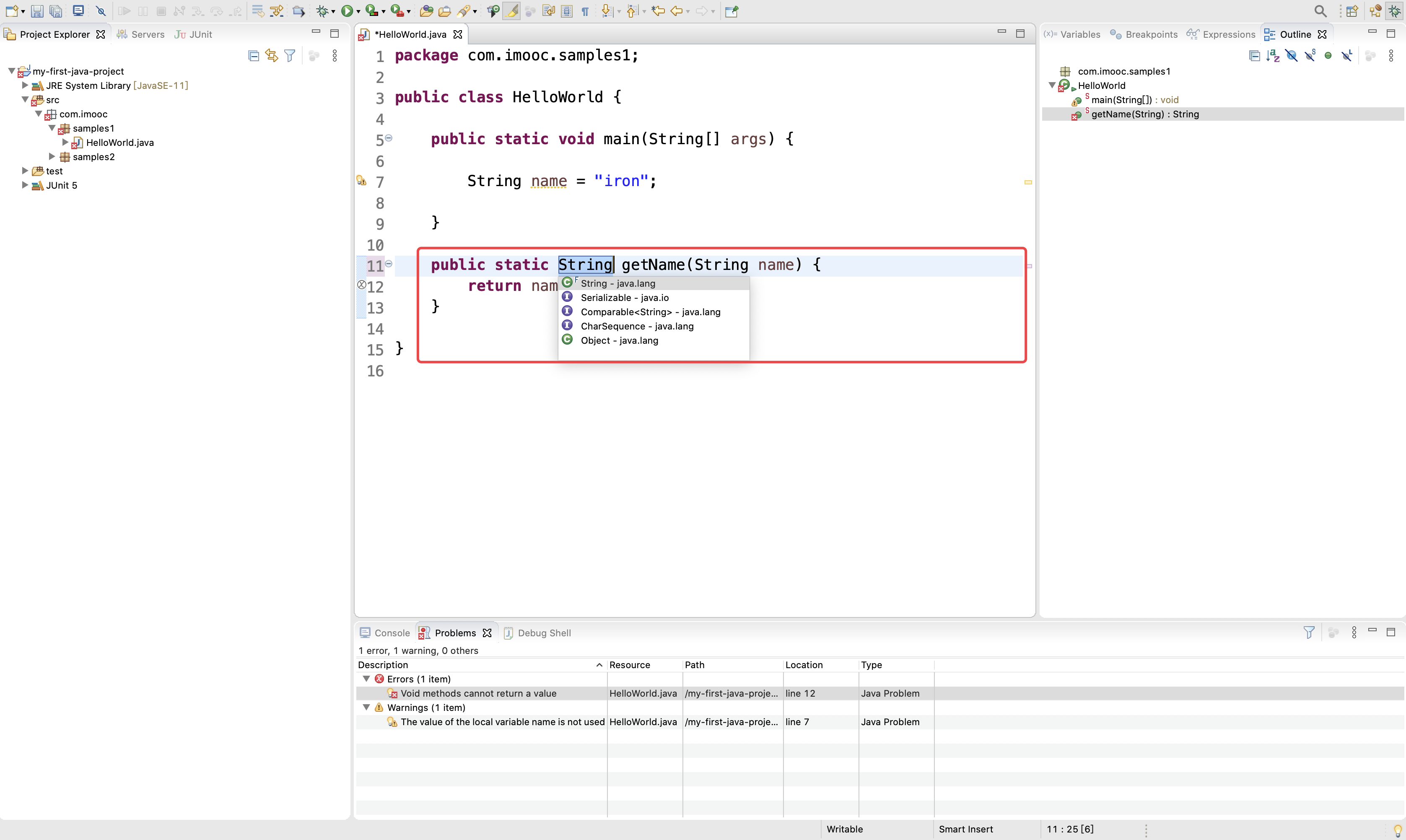
4.总结
本章节我们介绍了 Eclipse 中的快速错误修复功能,这个功能在实际编码过程中也会时常使用,大家需要记住其快捷键是 Ctrl+1。
本文来自互联网用户投稿,不拥有所有权,该文观点仅代表作者本人,不代表本站立场。
访问者可将本网站提供的内容或服务用于个人学习、研究或欣赏,以及其他非商业性或非盈利性用途,但同时应遵守著作权法及其他相关法律的规定,不得侵犯本网站及相关权利人的合法权利。
本网站内容原作者如不愿意在本网站刊登内容,请及时通知本站,邮箱:80764001@qq.com,予以删除。
访问者可将本网站提供的内容或服务用于个人学习、研究或欣赏,以及其他非商业性或非盈利性用途,但同时应遵守著作权法及其他相关法律的规定,不得侵犯本网站及相关权利人的合法权利。
本网站内容原作者如不愿意在本网站刊登内容,请及时通知本站,邮箱:80764001@qq.com,予以删除。

